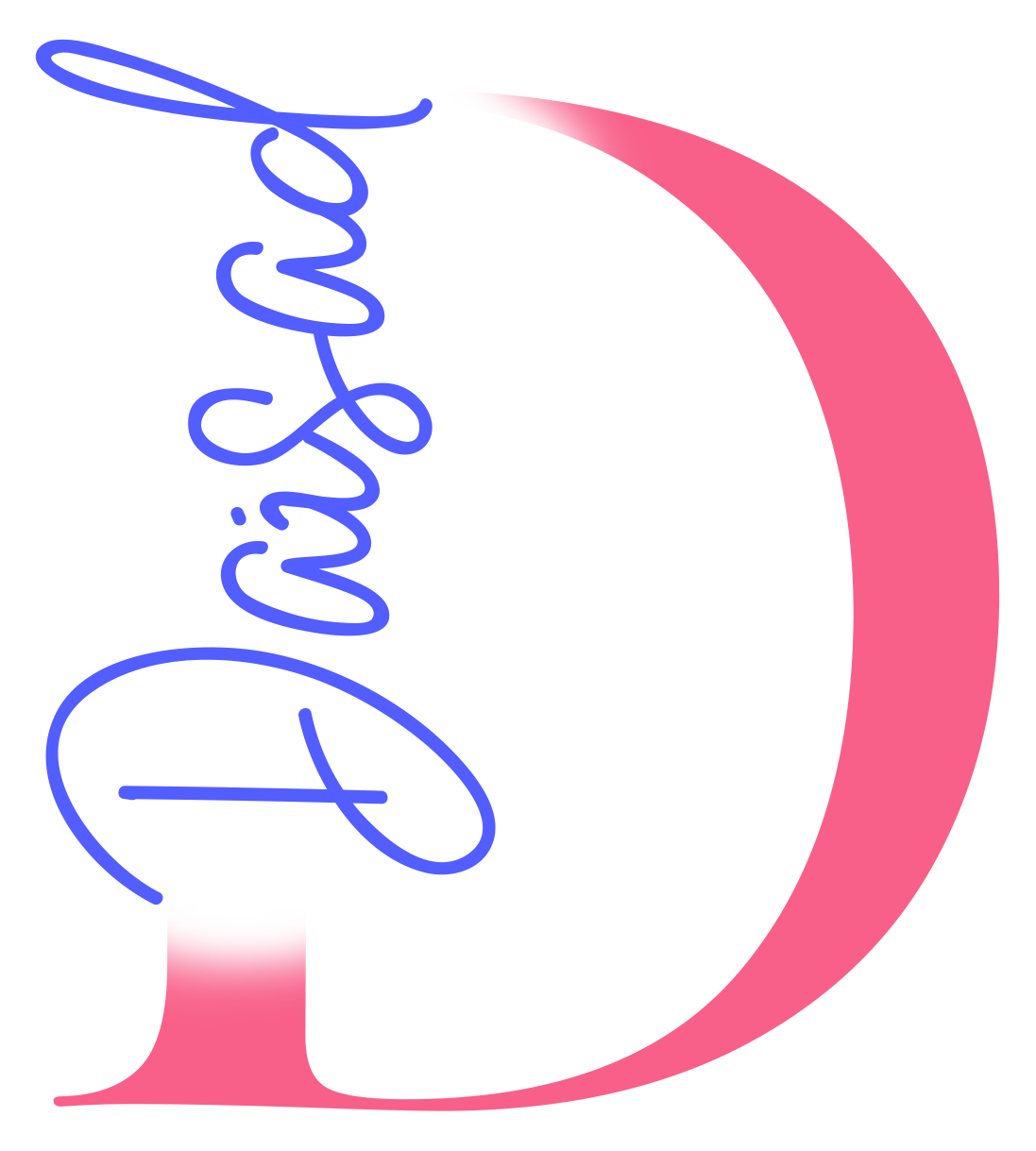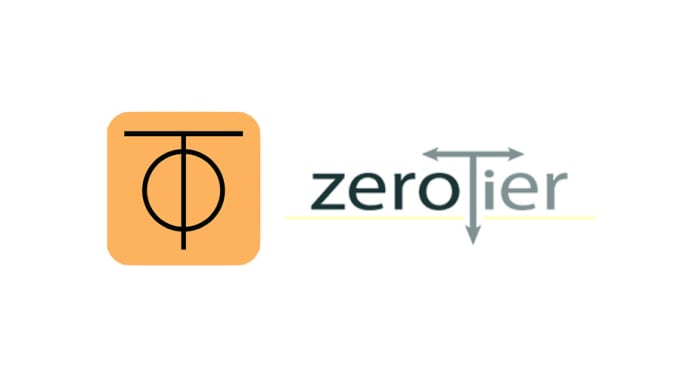ZeroTier Inc. es una empresa de software con un modelo de negocio freemium con sede en Irvine, California. ZeroTier proporciona software patentado, SDK y productos y servicios comerciales para crear y administrar redes virtuales definidas por software. Hoy la vamos a usar como VPN, la cual nos va a permitir el acceso a nuestros dispositivos de nuestra red local sin importar la marca.
¡Comenzamos!
Nos creamos una cuenta en ZeroTier

Luego creamos nuestra red, pinchamos sobre Create A Network

Nos genera una red como la siguiente.

Accedemos a ella dando clic sobre el nombre que se le ha asignado a la red en mi caso big_oikarinen.
En el siguiente paso le podemos modificar el nombre yo la he llamado prueba.

A continuación lo dejamos en private y elegimos un rango de red que no estemos usando en nuestra red local.

Luego pasamos a instalar ZeroTier en nuestro servidor, en este caso utilizamos un server Ubuntu 22.04.
Primero descargamos la versión correcta para nuestro sistema, en nuestro caso accedemos a debian, ya que ubuntu está basado sus paquetes .deb en debian y seleccionamos la versión de nuestro sistema y la descargamos.
wget -c https://download.zerotier.com/dist/debian/jammy/zerotier-one_1.8.9_amd64.deb
Recuerden que esa es la versión 22.04 de ubuntu deben elegir la que corresponda a su sistema.
Luego que lo descargamos procedemos a instalarlo empleando el comando dpkg.
sudo dpkg -i zerotier-one_1.8.9_amd64.deb
Ahora pasamos a unir nuestro server a ZeroTier, para ellos vamos a ZeroTier y copiamos el ID que se le ha asignado a nuestra red, en nuestro caso es:

Ahora pasamos a nuestro server y tecleamos.
sudo zerotier-cli join 632ea29085111a08
Lo cual nos devolverá un mensaje como el siguiente.

Ahora nos vamos a ZeroTier y veremos que ya hay un dispositivo que nos está solicitando el acceso.

Le damos autorización marcando debajo de Auth?, como en la siguiente imagen.

De esta manera ya podrás tener acceso a ese dispositivo.
Ahora si queremos que pueda tener acceso a los demás dispositivos de la red, debemos crear el enrutamiento, para eso hacemos lo siguiente.
Lo primero es poner cuál es el rango de IP que usamos en nuestra red local, este lo pondríamos en Destination.

Lo segundo sería declarar el dispositivo mediante el cual se va a efectuar la conexión, para ello vamos al dispositivo que hemos unido a ZeroTier y copiamos la IP que se le ha asignado.

Esa IP la pegamos en donde dice Vía, y luego pinchamos en Submint.

El siguiente paso es redirigir en nuestro server los paquetes de datos IPV4.
sudo nano /etc/sysctl.conf
Descomentamos la línea que dice net.ipv4.ip_forward=1 dejándola de la seguiente manera.

Damos Ctrl+x presionamos luego la y para que nos guarde los cambios. Seguidamente ejecutamos el código:
sudo sysctl -p
Seguidamente nos vamos al Firewall para crear las reglas de nat.
antes debemos ver cómo se llama la interfás de red de zerotier, para ello ejecutamos ip a, copiamos su nombre y la asignamos a continuación.
sudo nano /etc/ufw/before.rules
Nos vamos debajo de *filter y comenzamos a añadir las siguientes reglas de filtrado.
*filter -A FORWARD -i ztly5x3rpj -j ACCEPT -A FORWARD -o ztly5x3rpj -j ACCEPT
Con esto garantizamos que todo el tráfico que venga o vaya mediante la red ZeroTier tenga acceso.
Creamos una regla Nat al final y la dejamos como la siguiente.
*nat -A POSTROUTING -o wlp1s0 -s 192.168.192.0/24 -j MASQUERADE COMMIT
Ahí solo la estoy creando para mi red inalámbrica, que sería wlp1s0 ustedes deben asignar la interfás de red por la que necesitan el acceso. Recuerden guardar los cambios.
Debemos deshabilitar y luego habilitar el Firewall con las siguientes líneas.
sudo ufw disable sudo ufw enable
Ya a partir de este momento es posible el acceso a todos los dispositivos de nuestra red local, recuerden que en cada dispositivo cliente que vayan a conectar desde la red externa deben usar el mismo ID.
Espero les pueda ser de ayuda como lo ha sido para mí. See you later!